 江门报建通设计版用户手册
江门报建通设计版用户手册
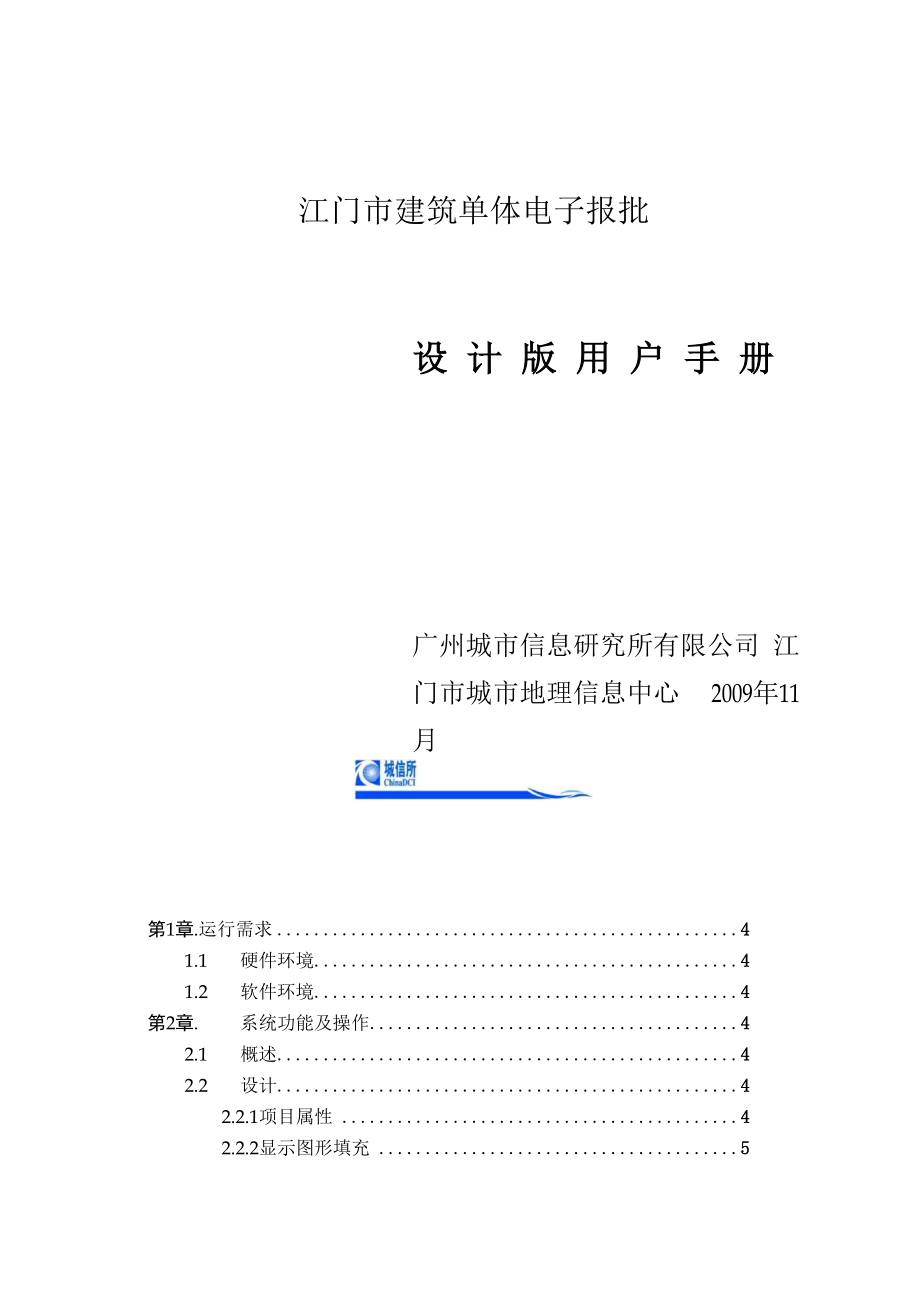


《江门报建通设计版用户手册》由会员分享,可在线阅读,更多相关《江门报建通设计版用户手册(32页珍藏版)》请在装配图网上搜索。
1、江门市建筑单体电子报批设 计 版 用 户 手 册广州城市信息研究所有限公司 江门市城市地理信息中心 2009年11月第1章.运行需求41.1 硬件环境41.2 软件环境4第2章.系统功能及操作42.1 概述42.2 设计42.2.1项目属性42.2.2显示图形填充52.2.3关闭图形填充62.2.4显示分层平面基准点62.2.5隐藏分层平面基准点62.2.6单体报建图层属性72.2.7属性复制102.2.8批量转换102.3 检测102.3.1属性数据112.3.2非法拓朴关系112.3.3必需拓朴关系122.3.4车位个数检测122.3.5标注检测132.3.6生成单体三维图132.3.7删
2、除三维实体132.3.8属性查询142.3.9单体查询152.3.10套型查询152.3.11插入方案总平面162.3.12总平对应建筑数据162.4 指标计算162.4.1建筑功能明细表172.4.2单体户型分析表172.4.3面积明细表172.5 工具182.5.1显示/关闭属性输入18显示/关闭视点转换182.5.2显示/关闭指标窗口192.5.3显示/关闭检测窗口192.5.4图层管理192.5.5清除闪烁212.5.6提取尺寸212.5.7查找句柄222.5.8删除多义线重复顶点22附录:江门市建筑单体电子报批技术细则23e城信所L jE一_ _江门市建筑单体电子报批设计版用户手册第
3、1章.运行需求1.1硬件环境工作站:P450以上高档PC机,内存不少于64M服务器:P866以上专用服务器,内存不少于128M1.2软件环境操作系统: 用户端 Windows 2000/XP/2003 服务器 Windows 2000/2003图形支持:AutoCAD 2006第2章.系统功能及操作2.1概述按照功能模块划分成四个模块:“设计”、“检测”、“指标”以及“工具”。2.2设计在“设计”模块中,主要包含对图形进行标准化处理的相关工具,具体内容 如下。2.2.1项目属性2.2.1.1菜单位置【设计】一【项目属性】2.2.1.2操作步骤点击菜单【设计】一【项目属性】,会出现如图所示: 当
4、项目类型为“建筑单体报建”时需要填写以下内容:项目名称:手工填写 项目的具体名称(例如: 金科东方王榭)。项目编号:设计单位 不需要进行填写,主要由 规划管理部门进行填写。建筑编号:(当项目 类型为建筑单体报建时 显示)报建的建筑单体编 号(要求于总平面中相对 应的建筑编号一致)。所属方案的总停车 位:方案需要配套的停车位总数量2.2.2显示图形填充2.2.2.1菜单位置【设计】一【显示图形填充】2.2.2.2 操作步骤点击菜单【设计】一【显示图形填充】,程序自动对已赋值的属性图形进行 填充。L jE一_ _江门市建筑单体电子报批设计版用户手册2.2.3关闭图形填充2.2.3.1菜单位置【设计
5、】一【关闭图形填充】2.2.3.2操作步骤点击菜单【设计】一【关闭图形填充】,程序自动关闭属性图形的填充。2.2.4显示分层平面基准点2.2.4.1菜单位置【设计】一【显示分层平面基准点】2.2.4.2操作步骤点击菜单【设计】一【显示分层平面基准点】,程序自动显示各分层平面的 基准点。2.2.5隐藏分层平面基准点2.2.5.1菜单位置【设计】一【隐藏分层平面基准点】2.2.5.2操作步骤点击菜单【设计】一【隐藏分层平面基准点】,程序自动隐藏各分层平面的 基准点。k 4 ChinaDC I2.2.6单体报建图层属性2.2.6.1菜单位置【设计】一单体报建相应对的图层。分层平面 设置基准 功能分区
6、 架空层内天井套型主体注:直接点击【设计】菜单下单体报建图中需要赋值的对应的嚣库 属性图形名称即可。单体报建图中需要赋值的属性图形如下:的天井2.2.6.2分层平面在每个分层平面图上定义分层平面实体,该实体作为总建筑面积计算的主要 依据之一。分层平面实体应包含除架空层以外所有应计入建筑面积的区域,包括 不封闭阳台、高度超过2.2米的窗台等。如分层平面中包含架空层实体,计算分 层平面实体面积时将自动扣除包含的架空面积。点击菜单【设计】一【分层平面】命令,根据命令行的提示选择绘制分层平 面的方式后,绘制图形。确定后,点击绘制图形,在特征窗口显示所选图形的属 性信息,在该窗口中填写相应的属性信息即可
7、。曰m曰皿* 口口人亍基准点L. 1015525.具体属性说明如下:基准点1. 4994446.建筑层号:输入建筑的层数信息,连续的层数可用:言$鬣嚣岩“”连接。如有非连续建筑层,直接写明,用“;”相隔。例如某建筑2至4层以及第6层的标准层一致,则建零号1层高 4.25可表示为:“24; 6”。层高:输入分层平面的楼层高度。(当住宅层高大于4.5米时按2倍面积计 算该平面的建筑面积)2.2.6.3设置基准点击“设置基准”命令,弹出“基准点设置工具”对话框,在单体所对应的 总平面图上选择单体所对应的基准点,在单体图上设置各分层平面对应的基准 点。在弹出的“基准点设置工具”对话框内,点击“打开新文
8、档”命令,在弹出 的路径中选择建筑单体所对应的总平面图路径,打开总平面图为当前文档。点击 “选择基点1”,在总平面图中选择单体对应的控制点1,程序自动读取该点的坐标录入坐标值;相同的方式设置控制点2。在总平面图上设置好控制点后,再在 建筑单体图形上设置相对应的控制点。在“基准点设置工具”对话框中,选择建 筑单体所显示的路径,点击“设为当前文档”按钮,程序自动显示选择单体图。 点击“设置基点1”按钮,根据命令行的提示,选择各分层平面对应的基点;相 同的方式设置基点2。建筑单体各分层平面的基点在建筑单体图形上以“X 1” 及“ X2”表示。在特征窗口的数据栏中自动录入已设置两基准点的实际坐标。2.
9、2.6.功能分区用于说明建筑内部功能划分情况,功能平面按照 其使用性质的不同,分为主要功能、公建配套、二种 类型。(功能分区之间不允许交叉)分区类型:以下拉菜单的形式表示,选择项为:主要功能、公建配套。分区名称:以下拉菜单的形式表示,选择项如下:当分区类型取值为“主要功能”时,分区名称取值为:商业,住宅,办公,厂房,仓库(也可手工输入分区名称)当分区类型取值为“公建配套”时,分区名称取值为:配电房,水池,泵房,公共厕所,居委会,物管,设备转换层,避难空间(也可直接输入公建配套功能分区的名称)2.2.6.5架空层电子抿堑建筑层号_ 层高特殊用魔其他架空层属于一种特殊类型的功能分层,需要独立表 示
10、。建筑层号:输入架空层所在的层数号。层高:输入架空层的高度。特殊用途:以下拉菜单的形式表示,选择项为:其他、骑楼或过街楼底层、 公共用途。2.2.6.6停车库停车库属于一种特殊类型的功能分层,需要独立主二吧车位表示。非机.o机动车位:输入停车库可停放的机动车数量。非机动车位:输入停车库可停放的非机动车数量。2.2.6.7 |阳台在各功能平面中存在阳台时必须定义。阳台实体必须被主要功能分区实体包含。阳台类型 半面积阳台阳台类型:以下拉菜单的形式表示,选择项为:半面积阳台、全面积阳台。2.2.6.8内天井用于确定标准层中的中空面积,方便计算建筑各类面积时扣除中空的部分。 内天井只需指明属性类别,无
11、其它属性要求。内天井实体必须为分层平面或架空 层实体包含。2.2.6.9套型主体套型号主体为区分功能平面中各户型的外轮廓线。由各户外墙结构外表面及 柱外沿或相邻界墙轴线所围合而成,当外墙设外保温层时,按保温层外表面为界 (必须包含阳台)。L jE一_ _江门市建筑单体电子报批设计版用户手册套型名称:可选择下拉菜单下的名称,也可输入自定义的套型名称。下拉菜 单中的选择项有:一室一厅、二室一厅、三室一厅,也可手工输入。套型编号:直接输入编号名称,对于编号相同的套型合并计算。2.2.7属性复制对于属性相同的图形,可通过复制命令对其他图形进行属性赋值。2.2.7.1菜单位置【设计】一【属性复制】2.2
12、.7.2操作步骤点击菜单【设计】一【属性复制】,根据命令行提示,选择需要复制的属性 实体,然后选择目标图形(即需要赋上属性的实体),即可对目标图形赋上相同 的属性。2.2.8批量转换将某图层上的所有图形,批量转换到指定图层。2.2.8.1菜单位置【设计】一【批量转换】2.2.8.2操作步骤点击菜单【设计】一【批量转换】,根据命令行提示,选择将某图层上的所 有图形,批量转换到指定图层。2.3检测检测模块主要功能包括:“属性数据”、“非法拓扑关系”、“必需拓扑关系”、城信所kX ChinaDCI“标注检测”。2.3.1属性数据检查图中属性输入有误的实体,并 定位显示错误实体功能。2.3.1.1菜单
13、位置【检测】一【属性数据】2.3.1.2操作步骤点击菜单【检测】一【属性数据】, 在弹出的对话框中点击“检测”按钮后,系统会自动检测属性。若不符合要求, 会显示信息,如图所示。选中错误信息记录,点“查看”,系统会自动定位到相应的实体并闪烁填充 显示。2.3.2非法拓朴关系检查图中拓扑关系非法的曲线,并定位显示错误的图形。2.3.2.1菜单位置【检测】一【非法拓朴关系】23.2.2操作步骤点击菜单【检测】一【非法拓 朴关系】,会出现如图所示:点“检测”后,系统会自动检 测图层之间的拓朴关系。若不符合要求,会显示信息,如上图所示:选中错误信息记录,点“查看”,系统会自动定位到相应的实体并闪烁填充显
14、示。2.3.3必需拓朴关系检查图中拓扑关系不满足条件 的实体,并定位显示错误的图形。2.3.3.1菜单位置【检测】一【必需拓朴关系】2.3.3.2操作步骤点击菜单【检测】一【必需拓朴关系】在弹出的对话框内点击“检测”后, 系统会自动检测已赋值报建方案中的属性图形之间的关系。若不符合要求,会显 示信息,点“查看”,系统会自动定位到相应的实体并闪烁填充显示。2.3.4车位个数检测检测图上所有的设计停车位所需要的面积与实际停车场的面积是否相符。2.3.4.1菜单位置【检测】一【车位个数检测】2.3.4.2操作步骤点击菜单【检测】一【车位个数检测】在弹出的对话框内点击“检测”后, 系统会自动检测报建方
15、案中设计停车位所需要的面积与实际停车场的面积是否 相符。若不符合要求,会显示信息,点“查看”,系统会自动定位到相应的实体 并闪烁填充显示。L jE一_ _江门市建筑单体电子报批设计版用户手册2.3.5标注检测对图上所有的尺寸标注信息进行检测,对于实际距离不相符的标注进行显 示。2.3.5.1菜单位置【检测】一【标注检测】2.3.5.2操作步骤点击菜单【检测】一【标注检测】,在弹出的对话框内点击“检测”后,系 统会自动检测报建方案中的尺寸标注信息。若不符合要求,会显示信息,点“查 看”,系统会自动定位到相应的实体并闪烁填充显示。2.3.6生成单体三维图自动生成建筑单体的三维实体(实际为轴测图实体
16、)。2.3.6.1菜单位置【检测】一【建筑单体三维图】2.3.6.2操作步骤点击菜单【检测】一【建筑单体三维图】,程序根据分层平面的控制点坐标 及属性信息自动生成单体的三维实体。通过“视点转换”命令,可以从八个方向 观看建筑三维图。2.3.7删除三维实体自动删除已生成的建筑三维实体。2.3.7.1菜单位置【检测】一【删除三维实体】2.3.7.2操作步骤点击菜单【检测】一【删除三维实体】,程序自动删除方案中已经生成的单 体的三维实体。2.3.8属性查询选择任意图形,查看其属性信息。2.3.8.1菜单位置【检测】一【属性查询】2.3.8.2操作步骤点击菜单【检测】一【属性查询】在弹出的对话框内点击
17、“选择实体”后,在绘图界面内选择任意 需要查询属性的图形,点 击鼠标右键,在原弹出的 对话框左侧栏中显示已 选择的所有图形所在图 层,选择左侧栏中的任意 图层中的编号,右侧栏中 会显示该图形的具体属 性内容,并且在方案中对 选中的图形进行定位并 对图形进行临时填充。若需要删除选中的属性实体可在对话框中点击“删除实体” 命令,即可删除左侧栏中选中的图形。2.3.9单体查询对建筑单体图按楼层进行统计,并可查看任意图形属性。2.3.9.1菜单位置【检测】一【单体查询】2.3.9.2操作步骤点击菜单【检测】一【单体查询】,点 击弹出对话框下侧的“查询”按键,自动在 对话框中按分层平面显示建筑单体的详细
18、 信息。选择任意信息,自动在绘图界面对该 图形进行定位并闪烁填充显示。-狩层平面日“ 层-功能平面屋顶槎屋及电梯机房屋顶梯屋及电梯机房屋顶梯屋及电梯机房层-11层-12 1ra-i-查询-卯平方以下项目取值套内面积70.5两室一厅i_*摊面积10.1两室一厅阳台面积12.3两室一厅阳台超甑0.0+ 卯平方以上套型面积80.5户数10套型查询题计套型I2.3.10套型查询对建筑单体图按套型进行统计,并可查看任意图形属性。2.3.10.1菜单位置【检测】一【套型查询】2.3.10.2操作步骤点击菜单【检测】一【套型查 询】,点击弹出对话框下侧的“统计 套型”按键,自动在对话框中套型 面积分类显示建
19、筑单体的详细信 息。选择任意信息,自动在绘图界 面对该图形进行定位并闪烁填充显L jE一_ _江门市建筑单体电子报批设计版用户手册2.3.11插入方案总平面以底图的方式插入方案总平面图,以便与总平面方案中的建筑单体外形进行 比对。2.3.11.1菜单位置【检测】一【插入方案总平面】2.3.11.2操作步骤点击菜单【检测】一【插入方案总平面】,根据命令行提示“请选择与总平 面对照的单体分层平面”选择相应的分层平面后,弹出“选择总平面图”对话框, 选择对应的总平面图,程序自动以底图的形式插入方案总平面。2.3.12总平对应建筑数据显示总平面中建筑单体的数据信息。2.3.12.1菜单位置【检测】一【
20、总平对应建筑数据】2.3.12.2操作步骤点击菜单【检测】一【总平对应建筑数据】,在弹出的“选择总平面图”对 话框,选择对应的总平面图,程序自动在对话框中显示建筑单体在总平面中的相 关信息。2.4指标计算根据已赋属性的图形,按照相应的计算规则进行各项指标的统计,并可直接 在图面上进行绘制或直接输出到WORD。L jE一_ _江门市建筑单体电子报批设计版用户手册2.4.1建筑功能明细表按建筑规模、主要功能、公建配套、其它功能等分类,对建筑单体进行面积 统计。2.4.1.1菜单位置【指标】一【建筑功能明细表】2.4.1.2操作步骤点击【指标】一【建筑功能明细表】菜单,在弹出的对话框中点击“计算”
21、按钮,程序根据图上的图形属性信息自动进行相应的指标计算。点击“绘表”按 钮,根据命令行提示直接绘制计算结果于图上。点击“输出到Word”按钮,程 序自动输出计算结果表于Word。点击“存到表单”按钮,程序自动保存结果于 用户指定目录。点击“退出”按钮,程序退出对话框。2.4.2单体户型分析表根据套型主体及阳台面积,对建筑单体的套内面积、公摊面积、阳台面积、 套型面积等数值进行自动统计。2.4.2.1菜单位置【指标】一【单体户型分析表】2.4.2.2操作步骤操作步骤同“建筑功能明细表”。2.4.3面积明细表根据分层平面、功能分区等信息,对建筑单体内的各功能分区等数值进行自 动统计。L jE一_
22、_江门市建筑单体电子报批设计版用户手册2.4.3.1菜单位置【指标】一【面积明细表】2.4.3.2操作步骤操作步骤同“建筑功能明细表”。2.5工具为提高绘图效率,提供的各类辅助工具。2.5.1显示/关闭属性输入显示或关闭浮动窗口式的属性输入菜单。2.5.1.1菜单位置【工具】一【显示/关闭属性输入】2.5.1.2操作步骤点击菜单【工具】一【显示/关闭属性输入】,在绘图区左侧显示或关闭属性 输入窗口。显示/关闭视点转换显示或关闭浮动窗口式的视点转换窗口。2.5.1.3菜单位置【工具】一【显示/关闭视点转换】2.5.1.4操作步骤点击菜单【工具】一【显破关闭视点转换】,在绘图区内显示或关闭视点转
23、换窗口。2.5.2显示/关闭指标窗口显示或关闭浮动窗口式的指标窗口。2.5.2.1菜单位置【工具】一【显示/关闭指标窗口】2.5.2.2 操作步骤点击菜单【工具】一【显示/关闭指标窗口】,在绘图区内显示或关闭指标窗 口。2.5.3显示/关闭检测窗口显示或关闭浮动窗口式的检测窗口。2.5.3.1菜单位置【工具】一【显示/关闭检测窗口】2.5.3.2操作步骤点击菜单【工具】一【显不关闭检测窗口】,在 绘图区内显示或关闭指标窗口。2.5.4图层管理提供图层管理工具,可保留或关闭选择任意图形所在的图层,可只显示报批所需要的属性图形图层,或打开全部图层。2.5.4.1菜单位置【工具】一【图层管理】2.5
24、.4.2操作步骤点击菜单【工具】一【图层管理】,弹出如下图所示的对话框。对话框内显 示为设计方案中所有的图层,勾选图层名可在图面上显示所选择图层上所有图 形;可选中对话框中某图层名,向上或向下调整图层的显示顺序,在图面上所调 整的图层上的图形会向上或向下调整显示的顺序。点击对话框左上第一个按钮, 根据命令行提示选择需要显示的某一图形,鼠标右键确定后,程序自动关闭其他 图层上的图形,只显示所选图形所在图层上的所有图形。点击第二个按钮,根据 命令行提示选择需要关闭的某一图形,鼠标右键确定后,程序自动关闭选择图形 所在图层上的所有图形。点击第三个按钮,程序在 图面上只显示报批图形。点击第四个按钮,程
25、序打 开所有图层上的图形。最后两个按钮用于调整图层 显示的顺序调整,在对话框中选择某一图层名,可 以调整该图层至最上层或最下层。点击上图对话框中下端的【专题图】工具条, 打开如下图所示的对话框(不含灰色命令部分)。通 过【专题图】中的各项命令,用户可自定义各类专 题图,并对各专题图进行图层设置,程序按设置的 图层进行专题图的填充。具体操作如下。在对话框(蓝色区域内)点击鼠标右键,出现 灰色模块命令。“增加项”为增加专题图类型的命令; “删除项”为删除专题图类型的命令;“重命名”为 重新定义专题图名称的命令;“删除专题填充”为删除指定专题 图填充的命 令;“设置图 层”为设置专题图需要填充的图层
26、的命令。 选择需要定置图层的某一专题图,点 击鼠标右键,选择“设置图层”命令,弹 出如下图所示对话框。点击第一个按钮,L jE一_ _江门市建筑单体电子报批设计版用户手册根据命令行提示选择实体所在图层,即增加一条图层记录并且为所选实体所在图 层。点击第二个按钮,为“新增一行记录”命令,点击该空白记录的图层上的下 拉菜单,菜单中显示出图中的所有图层名,选择专题图需要增加的图层名称即可。 点击第三个按钮,为“删除一行记录”命令,选择设置中需要删除的记录,自动 从专题图中删除所选图层。第四及第五个按钮分别为向上及向下移动图层显示顺 序命令,即选择图层填充时显示的顺序。设置好专题图的图层后,点击需要填
27、充的专题图图标,根据图层设置自动进 行专题图的填充。2.5.5清除闪烁取消查询中图形的闪烁效果。2.5.5.1菜单位置【工具】一【清除闪烁】2.5.5.2操作步骤点击菜单【工具】一【清除闪烁】,自动取消查询过程中闪烁效果。2.5.6提取尺寸自动把符合要求的尺寸标注放于指定的“尺寸标注”图层。2.5.6.1菜单位置【工具】一【提取尺寸】2.5.6.2操作步骤点击菜单【工具】一【提取尺寸】,自动把符合要求的尺寸标注放于指定的 “尺寸标注”图层。L jE一_ _江门市建筑单体电子报批设计版用户手册2.5.7查找句柄根据句柄号查找图形。2.5.7.1菜单位置【工具】一【查找句柄】2.5.7.2操作步骤
28、点击菜单【工具】一【查找句柄】,输入需要查找的句柄号,程序自动查找 到相对应的图形并闪烁显示。2.5.8删除多义线重复顶点自动删除图面上所有的多义线的重复点。2.5.8.1菜单位置【工具】一【删除多义线重复顶点】2.5.8.2操作步骤点击菜单【工具】一【删除多义线重复顶点】,程序自动删除图面上所有的 多义线重复顶点。城信所附录:江门市建筑单体电子报批技术细则(试行)为加快城市改造、建设的步伐,提高规划管理部门审批的规范性、科学性、 严密性、高效性,江门市规划局决定在江门市区推行建筑单体电子报批系统。为保证规划管理部门能快速准确核算规划指标数据,以及对规划审批案件实 行统一管理,特制定电子图形文
29、件编制技术要求细则。建设单位应严格参照本细 则有关规定编制规划设计,送审时提交符合本细则规定的电子文件。第一条建筑单体电子报批系统主要是针对建筑单体设计方案,因此有关技术标 准都以建设部、广东省及江门市在建筑单体设计方面有关政策、法规而制 定。第二条 电子文件格式要求采用AutoCAD2006版本的DWG文件。第三条为便于系统自动计算指标,电子文件图层应按统一标准设置,图层名采 取中文命名,图层颜色、实体线型见表1。表1图层设置要求表序号图层名图层说明颜色线型1.分层平面结构及功能相同的建筑平面外轮 廓线1CONTINUOUS2.功能分区分层平面内按使用功能划分区域2CONTINUOUS3.架
30、空层表示架空层的外轮廓线4CONTINUOUS4.停车库表示室内停车范围的轮廓线7CONTINUOUS5.阳台阳台的外轮廓线7CONTINUOUS6.内天井建筑内中空部分的外轮廓线3CONTINUOUS7.套型主体表示各套型的外轮廓线2CONTINUOUS8.指标表各类指标表格7CONTINUOUS9.辅助标注坐标标注显示7CONTINUOUS第四条凡表一中列出的图层,绘制内容必须是图层说明中所列出的项目,不得绘制其他无关内容。第五条 凡绘制内容与表一中图层设置一致的,必须采用表1的标准,包括图层 名称、图层颜色和线型的设置;其他内容可自由设置图层名称、颜色、线 型。第六条本细则规定长度单位为
31、一个绘图单位(Drawing unit)代表一毫米。第七条文件中标注可以采用TrueType字体及形(Shx)字体两种类型。采用 TrueType字体必须为Windows2000标准安装的字体类型之一;采用形字体 时英文字体必须为 AutoCAD2006自带字体,中文字体以下字型其一: HZTXT、HT64F、FS64F、KT64F、ST64F、CHINA。第八条为便于指标自动核算,以及各类图形属性统一查询,本细则规定部分图 层的实体应附加属性数据。凡按要求应附加属性数据的实体,如没有符合 要求的属性数据,指标统计时将无法计算在内。第九条 需附加属性数据的图形实体必须满足以下共同要求:实体类型
32、是封闭多 义线或图块;多义线自身的线段或节点不允许有重叠、交叉。第十条已赋属性的图形实体需满足:具有完全相同属性内容的不同图形不允许 重叠和交叉.第十一条 同类属性图形不允许嵌套(如分层平面内不能含有分层平面)。第十二条具体属性数据标准如下:1)分层平面(DRAWFLOOR)用于说明结构及功能相同的建筑平面外轮廓线。(分层平面之间不允许交叉)属性项数值类型内容建筑层号C层高C注:当住宅建筑层高大于4.5米时,该部分计入容积率的面积为建筑面积的 2倍。2)功能分区(DRAWFUNC)用于说明分层平面内部建筑功能划分情况,功能分区按照其使用性质的不同,分为主要功能、公建配套。(功能分区之间不允许交
33、叉,且必须被分层平面或架空层包含)属性项数值类型内容分区类型C选择项:主要功能、公建配套分区名称C取值见注释注:当分区类型取值为“主要功能”时,下拉菜单内的取值为:商业,住宅,办公,厂房,仓库(也可直接输入主要功能分区的名称)当分区类型取值为“公建配套”时,下拉菜单内的取值为:配电房,水池,泵房,公共厕所,居委会,物管,设备转换层,避难空 间(也可直接输入公建配套功能分区的名称)3)架空层(DRAWNULLFLOOR)架空层属于一种特殊类型的功能分层,需要独立表示。属性项数值类型内容建筑层号C填写层高F填写特殊用途C选择项:其他、骑楼或过街楼底层、公共用途注:当用途为“其他”时,该架空层面积计
34、入建筑面积也计入容积率;“公 共用途”时,架空层面积计入建筑面积但不计入容积率;“骑楼或过街楼底层” 时,架空层面积不计入建筑面积也不计入容积率。4)停车库(DRAWBUILDPARK)停车库属于一种特殊类型的功能分层,需要独立表示。停车库应被分层平面 实体或架空层实体所包含。属性项数值类型内容机动车位I填写非机动车位F填写注:该部分面积计入容积率也计入建筑面积。5) 阳台(DRAWVERANDA)在各分层平面中存在阳台时必须定义。阳台实体必须被主要功能分区实体包含。属性项数值类型内容阳台类型C选择项:半阳台面积、全阳台面积注:当阳台全面积超过16M2的时候,超过部分按全面积计入套型面积。对
35、于每个标准层,每层的阳台总面积超过该层套型面积的18%的部分按全面积计入 计容面积。6) 内天井(DRAWPATIO)用于确定标准层中的中空面积,方便计算建筑各类面积时扣除中空的部分。 内天井只需指明属性类别,无其它属性要求。内天井实体必须为分层平面或架空 层实体包含。属性项|内容7) 套型主体(DRAWUNIT)套型主体为区分功能分区中各户型的外轮廓线。由各户外墙结构外表面及柱 外沿或相邻界墙轴线所围合而成,包括阳台在内。当外墙设外保温层时,按保温 层外表面为界。属性项数值类型内容套型名称C选择项:一室一厅、二室一厅、三室一厅套型编号C注:套型名称下拉菜单内的取值为:一室一厅、二室一厅、三室
36、一厅。(也 可直接输入套型的名称)套型编号:直接输入编号名称,对于编号相同的套型合并计算。第十三条指标表格本细则共对三项经济指标统计表。三类统计表格分别为:建筑功能明细表、建筑面积明细表、建筑户型明细表。1)建筑功能明细表一建筑规模总建筑面积(M2)地上地下建筑层数(层)地上地下主要功能功能名称建筑面积(M2)功能名称建筑面积(M2)公建 配套功能名称建筑面积(M2)功能名称建筑面积(M2)目n曰住宅户数阳台面积(M2)地下商业面积(M2)计算容积率面积 (M2)1、建筑规模:根据分层平面的面积及层号统计所有建筑的建筑面积。层号为负 数时,试部分建筑面积计入地下建筑;层号为正数时,试部分建筑面
37、积计入 地上建筑。2、主要功能:统计功能分区中分区类型为主要功能的各类分区建筑面积。3、公建配套:统计功能分区中分区类型为公建配套的各类分区建筑面积。4、相关指标:住宅户数为所有住宅户数的总和;阳台面积为所有全面积的阳台 面积与所有半面积阳台面积一半的总和;地下商业面积为层号为负数且功能 为商业的建筑面积的总和;计算容积率面积建筑面积之和,包括建筑层平面 中单层阳台总面积大于该层套型面积18%的面积。2)建筑面积明细表项目名称建筑面积备注总建筑面积建筑标准层中的建筑面积之和地下部分建筑面积=所有分层平面中属性类型为地下层的面积总和各地下分层建 筑面积列出地下建筑部分各层的建筑面积分层的功能分区
38、建筑面积据功能分区的分类,把地下建筑中不同功能 分区的建筑面积分别列出地上部分建筑面积=所有分层平面中属 性类型为地上层的面积总和各地上分层建筑 面积列出地上建筑部分各层的建筑面积分层的功能分区建筑面积据功能分的分类,把地上建筑中不同地块的 建筑面积分别列出3)建筑户型明细表分类套型 名称套内 面积公摊 面积阳台 面积阳台 超额 面积套型 面积套型+ 阳台 面枳户数总建 筑面 积套型建 筑面积 合计比例90平方以下90平方以上套内面积=套型内不包含阳台面积分摊面积=S套内面积/ES套内面积* (S本层公共分摊)阳台面积=套型内的所有阳台面积(全面积)阳台超额面积=阳台面积-16套型面积=套内面积+分摊面积+阳台超额面积套型+阳台面积=套内面积+分摊面积+全面积阳台面积+半面积阳台面积/2总建筑面积=总建筑面积=(套型+阳台面积)*户数套型建筑面积合计=E总建筑面积江门市规划局二。九年十一月
- 温馨提示:
1: 本站所有资源如无特殊说明,都需要本地电脑安装OFFICE2007和PDF阅读器。图纸软件为CAD,CAXA,PROE,UG,SolidWorks等.压缩文件请下载最新的WinRAR软件解压。
2: 本站的文档不包含任何第三方提供的附件图纸等,如果需要附件,请联系上传者。文件的所有权益归上传用户所有。
3.本站RAR压缩包中若带图纸,网页内容里面会有图纸预览,若没有图纸预览就没有图纸。
4. 未经权益所有人同意不得将文件中的内容挪作商业或盈利用途。
5. 装配图网仅提供信息存储空间,仅对用户上传内容的表现方式做保护处理,对用户上传分享的文档内容本身不做任何修改或编辑,并不能对任何下载内容负责。
6. 下载文件中如有侵权或不适当内容,请与我们联系,我们立即纠正。
7. 本站不保证下载资源的准确性、安全性和完整性, 同时也不承担用户因使用这些下载资源对自己和他人造成任何形式的伤害或损失。
